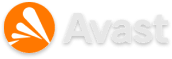Está trocando de celular e não quer perder seus dados? Felizmente, realizando o backup das configurações tanto do aparelho quanto dos aplicativos utilizados, você pode transferir o conteúdo de maneira simples.
O WhatsApp é um exemplo, já que permite restaurar mensagens, figurinhas e arquivos de mídia, como fotos e vídeos, em poucos passos. O processo é simples mesmo quando é necessário transferir os conteúdos para um novo número.
Confira como continuar as suas conversas de onde você parou.
1. Faça backup de seu WhatsApp
É recomendado estar conectado a uma rede WiFi para economizar o consumo de dados. Em seu aparelho e número antigos, abra o WhatsApp, toque nos três pontinhos na parte superior direita e selecione "Configurações".
Na nova tela, toque em Conversas > Backup de conversas e selecione o botão verde "Fazer backup". Defina o serviço de armazenamento em nuvem (no Android, por exemplo, o mais comum é Google Drive). Então aguarde.
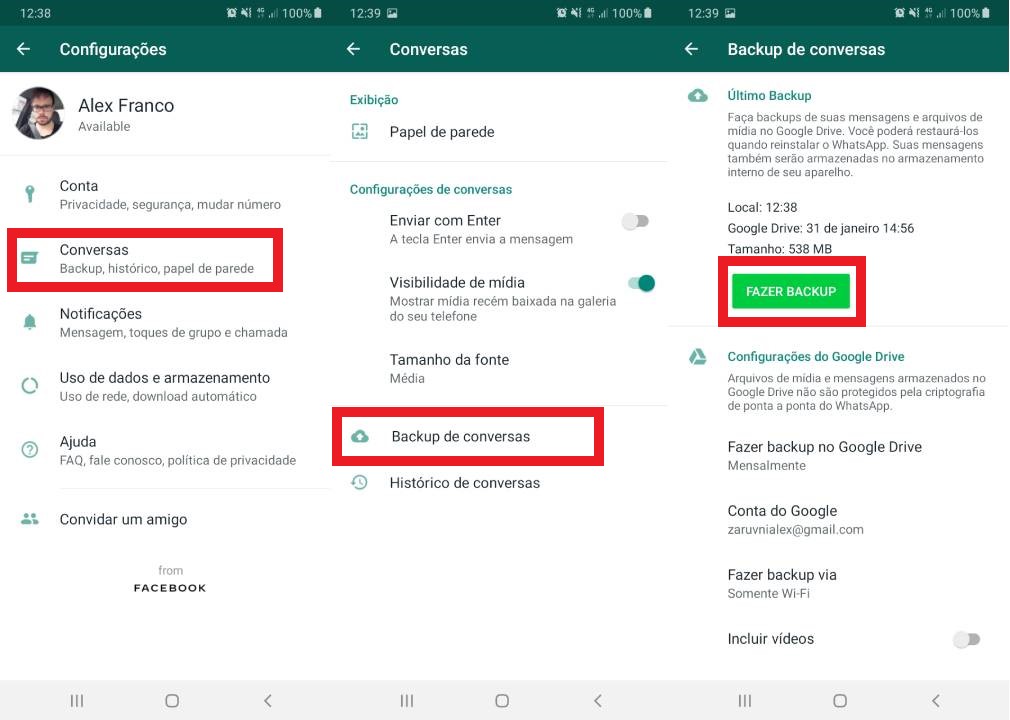
Você pode personalizar as opções de acordo com o sistema operacional, determinando a periodicidade automática e escolhendo o que melhor se aplica a seu perfil de usuário, por exemplo.
2. Instale o cartão SIM
Em seu novo dispositivo, insira o cartão SIM, instale o aplicativo e não adicione, por enquanto, uma conta com o novo número. Caso você tenha restaurado o backup completo de dados, essa parte é mais simples, pois o aplicativo provavelmente já estará em sua tela inicial.
Nota: é recomendado realizar esses passos com o WiFi desligado.
3. Configure seu novo número
Agora chegou a vez de iniciar a transferência de número. Na tela "Configurações", toque em Conta > Mudar número > Avançar e insira os números antigo e novo, como indicado na tela. O WhatsApp enviará um código de verificação; insira-o. As contas estarão vinculadas.

Nota: às vezes, o WhatsApp reconhece o código sem você precisar digitá-lo.
4. Realize um novo backup sem selecionar o serviço de nuvem
Neste passo, é importante prestar atenção. Realizar um backup com o número novo vincula os dados do número antigo. Entretanto, não o salve no mesmo local (Google Drive, por exemplo), pois você corre o risco de sobrescrever as informações e perder o histórico.
Novamente, basta clicar em "Configurações"; na nova tela, toque em Conversas > Backup de conversas e selecione o botão verde "Fazer backup" após realizar os ajustes necessários.

5. Restaure os dados
Ative o WiFi e abra o WhatsApp no aparelho novo. Finalmente, faça login com o número novo. O app dará a opção de restaurar o histórico.
A partir daí, basta aguardar a finalização do processo e aproveitar seu novo smartphone.
Fontes
Categorias